- Administración
- Credenciales
- Gestionar sus credenciales
Gestionar sus credenciales
Aprenda a gestionar sus credenciales a través de la aplicación web y la aplicación móvil.¿Qué son las credenciales?
La función de Credenciales de SafetyCulture simplifica y agiliza la gestión de las cualificaciones de su personal. Ya sean certificaciones o cualificaciones externas, como permisos de conducir y cursos de primeros auxilios, nuestra plataforma ofrece un repositorio único y organizado para todas ellas.
Puede gestionar sus propias credenciales o las de su personal clasificándolas en diferentes tipos de credenciales. También puede añadir nuevas versiones de credenciales que estén a punto de vencer, ver su estado de aprobación y revisar su historial. Asimismo, puede realizar un seguimiento de la actividad de cada versión, que registra los cambios realizados en la fecha de emisión, la fecha de vencimiento y los archivos multimedia adjuntos.
En combinación con la Formación en SafetyCulture, la función de Credenciales garantiza que sus equipos cumplan completamente con las regulaciones. Por ejemplo, un operador de carretillas elevadoras puede hacer un curso de iniciación en el sitio y tener un carnet de carretillero como credencial para realizar operaciones sin problemas en el sitio.
Si tiene Permiso de "Gestión de la plataforma: credenciales", también puede gestionar las credenciales de otro usuario en su organización.
Añadir una credencial
Haga clic en su nombre de usuario en la esquina inferior izquierda de la página y seleccione Mi perfil.
Haga clic en
Añada credencial en el lado derecho de la página.
Añada credencial
Upload photos or PDF files of your credential.
Enter the details accordingly.
Haga clic en Guardar.
Abra la aplicación móvil.
Toque
Inicio en la parte inferior de su pantalla.
Toque el icono de su perfil de usuario en la esquina superior derecha de su pantalla.
En el menú emergente, toque su perfil de usuario y seleccione
Credenciales.
Tap
at the upper-right of your screen.
Upload photos or PDF files of your credential.
Enter the details accordingly.
Haga clic en Guardar.
Editar una credencial
Haga clic en su nombre de usuario en la esquina inferior izquierda de la página y seleccione Mi perfil.
Haga clic en
en el lado derecho de la credencial.
Seleccione
Añadir versión o
Añadir versión para crear una nueva versión de credenciales o actualizar una existente.
Añadir versión
Update the credential accordingly.
Haga clic en Guardar.
Open the mobile app.
Tap
Inicio at the bottom of your screen.
Tap your user profile icon at the upper-right corner of your screen.
In the bottom pop-up, tap
Mi perfil and select
Credenciales.
Select a credential.
Tap
at the upper-right of your screen.
Select
Editar credencial or
Añadir versión to update an existing credential or create a new credential version.
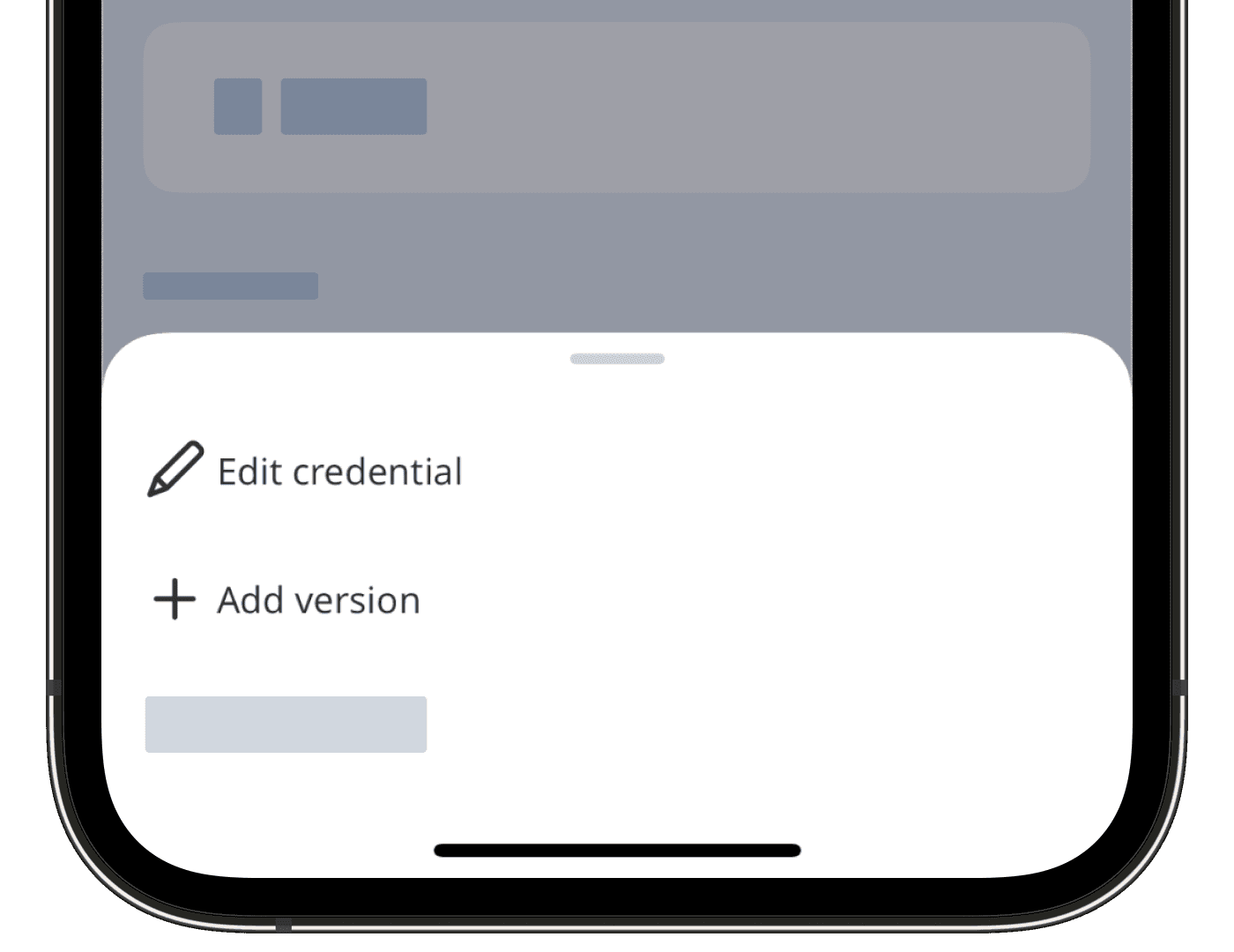
Update the credential accordingly.
Tap Guardar at the upper-right corner of your screen.
Vea el historial de una credencial
Click your username on the lower-left corner of the page and select Mi perfil.
Click
on the credential's right-hand side, and select
Ver historial.
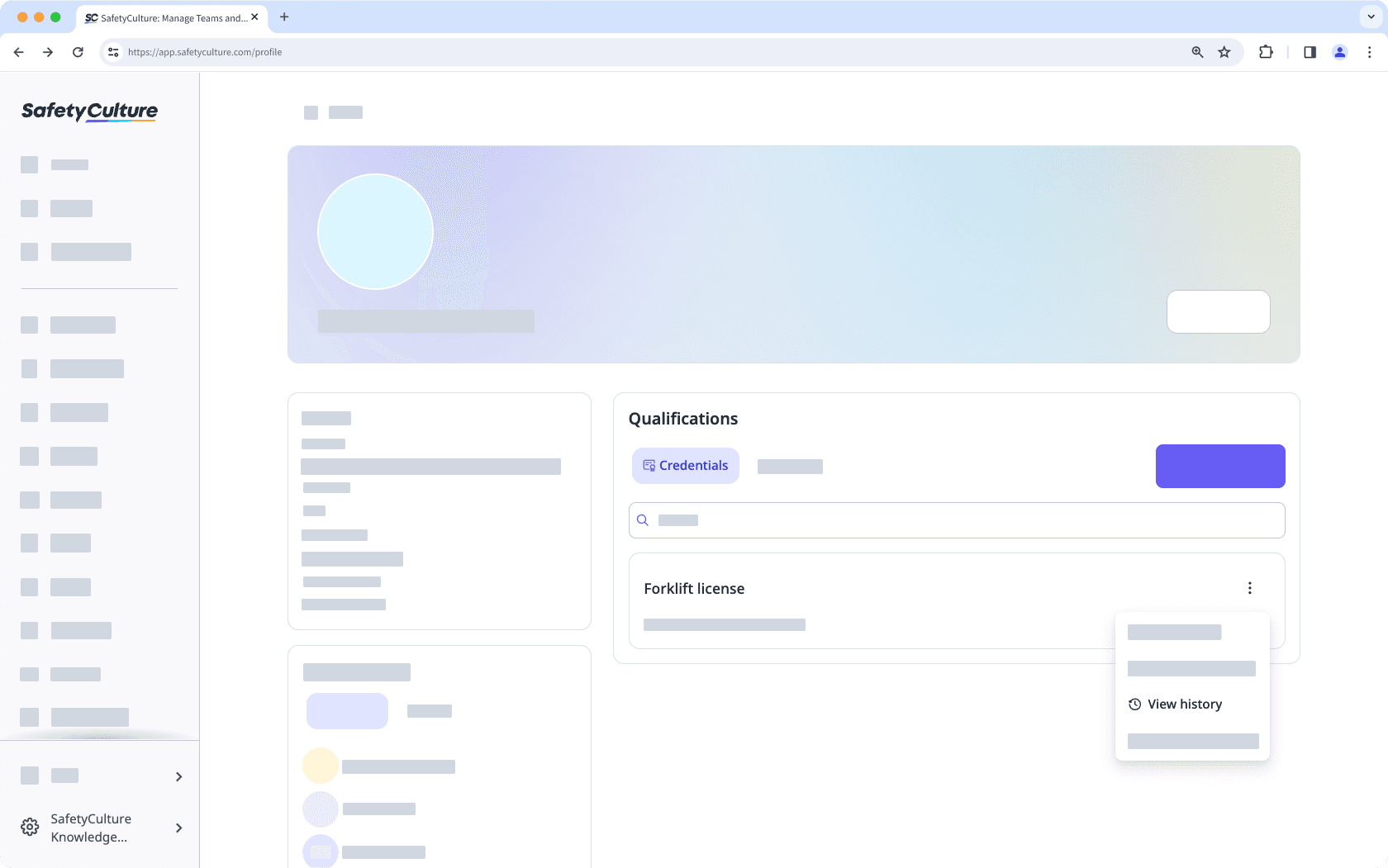
On this page, you can view all versions of the credential and select any of the versions to view more details.
Abra la aplicación móvil.
Toque
Inicio en la parte inferior de su pantalla.
Toque el icono de su perfil de usuario en la esquina superior derecha de su pantalla.
En el menú emergente, toque su perfil de usuario y seleccione
Credenciales.
Select a credential.
Toque
en la parte superior derecha de su pantalla y toque
En esta pantalla, puede ver todas las versiones de la credencial y seleccionar cualquiera de las versiones para ver más detalles.
Ver la actividad de una versión de credenciales
Click your username on the lower-left corner of the page and select Mi perfil.
Select a credential.
Click Actividad from the tab on the left-hand side of the page.
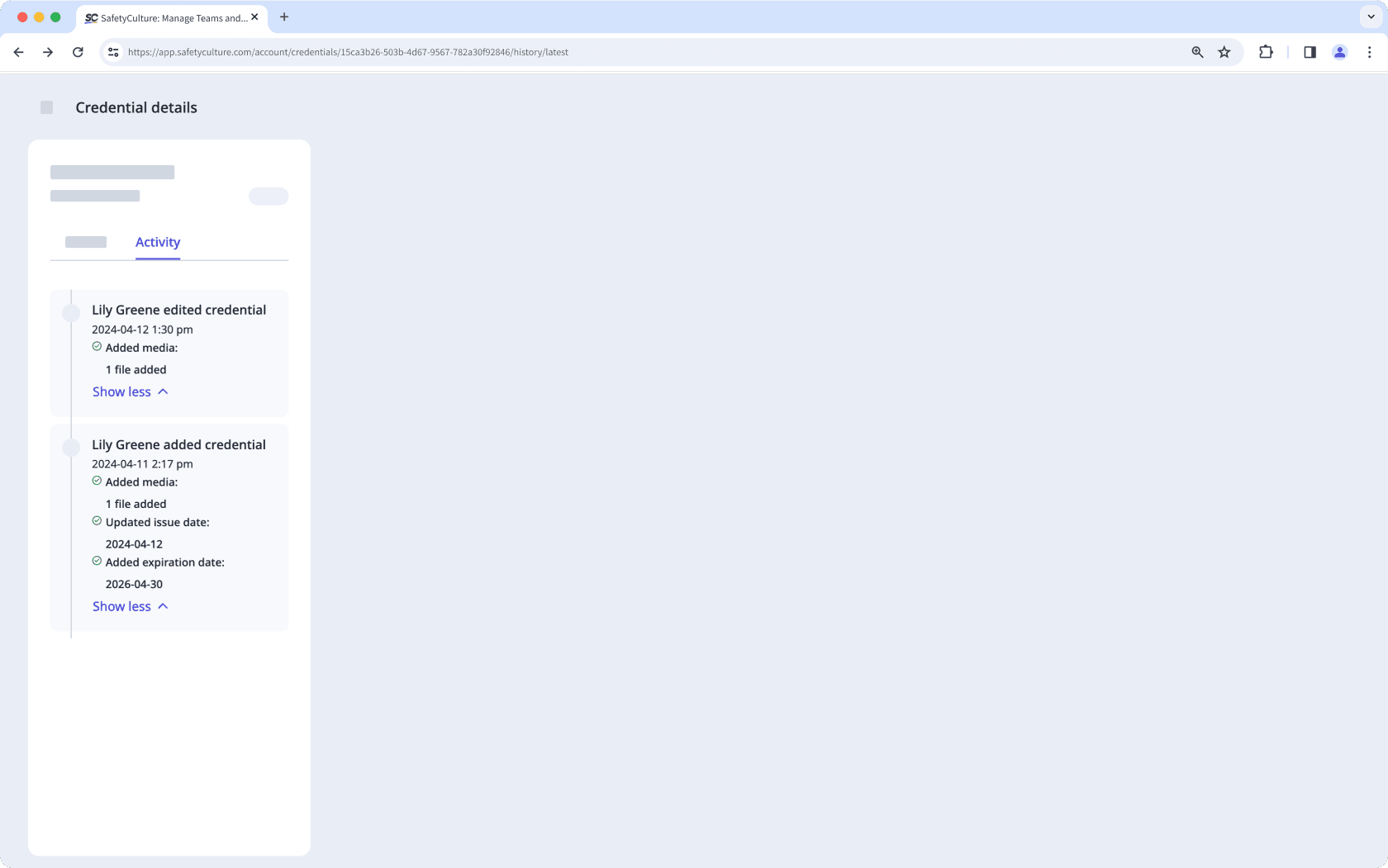
In this tab, you can view changes made to the following fields of the user’s credential over time:
Issue date
Expiration date
Media files
Ver el estado de aprobación de una credencial
Click your username on the lower-left corner of the page and select Mi perfil.
Select or search for the credential you want to view.
View the approval status on the lower-right of the credential.
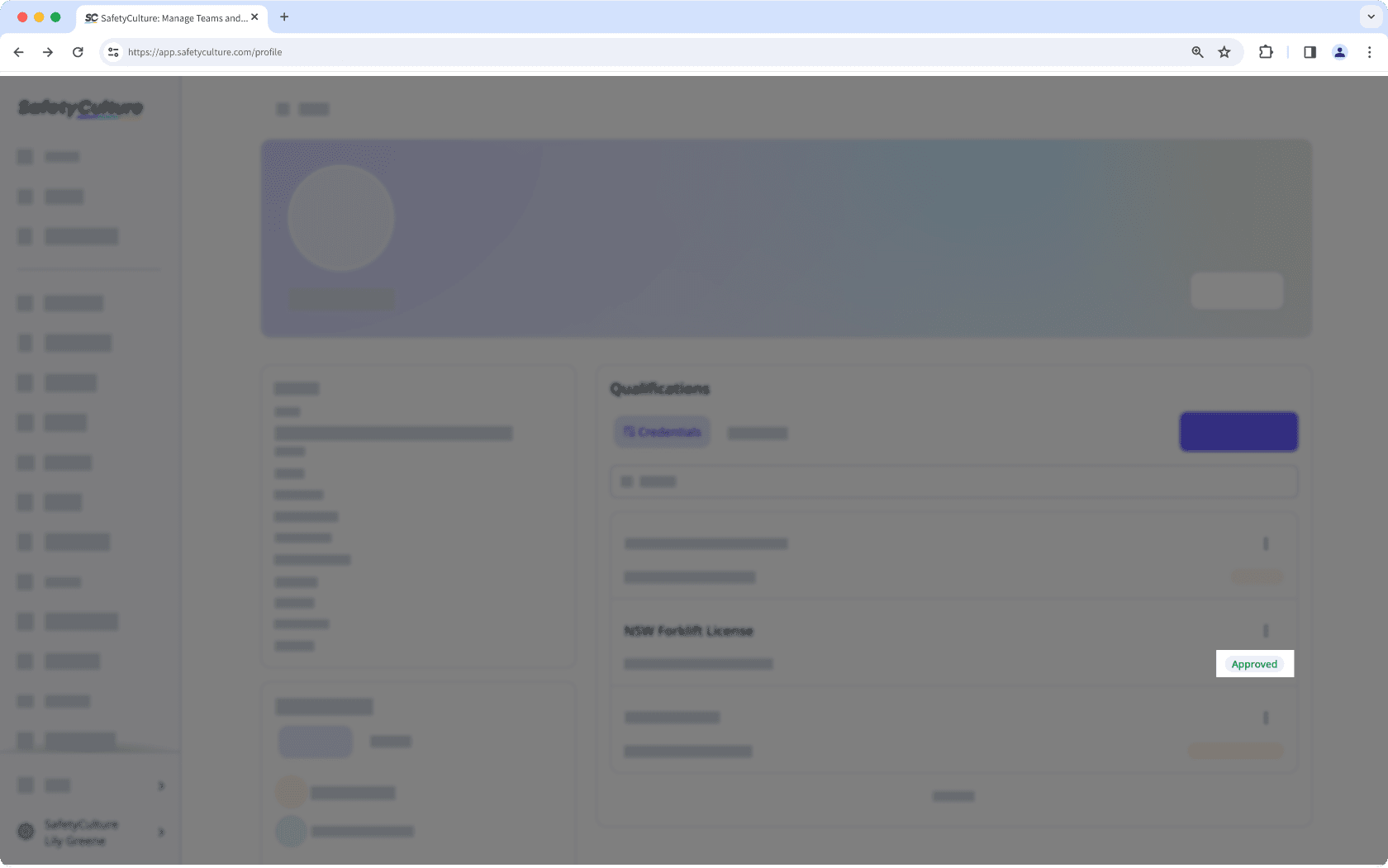
Open the mobile app.
Tap
Inicio at the bottom of your screen.
Tap your user profile icon at the upper-right corner of your screen.
In the bottom pop-up, tap and select
Credenciales.
On this screen, you can view the list of your credentials.
View the approval status on the lower-right of the credential.
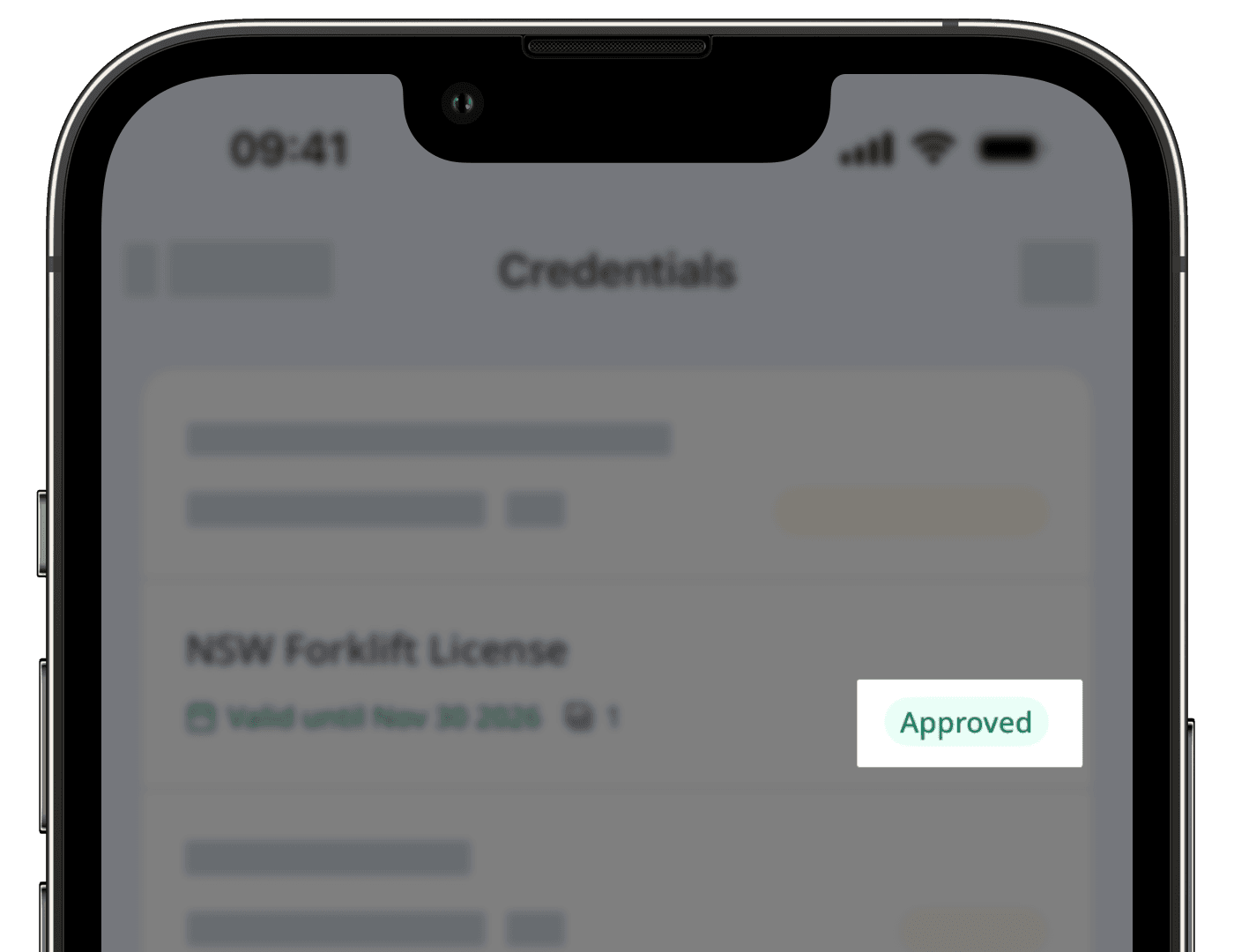
You need to have Permiso de "Gestión de la plataforma: credenciales" to delete credentials you’ve created and their associated media.
¿Esta página le fue de ayuda?
Gracias por hacérnoslo saber.